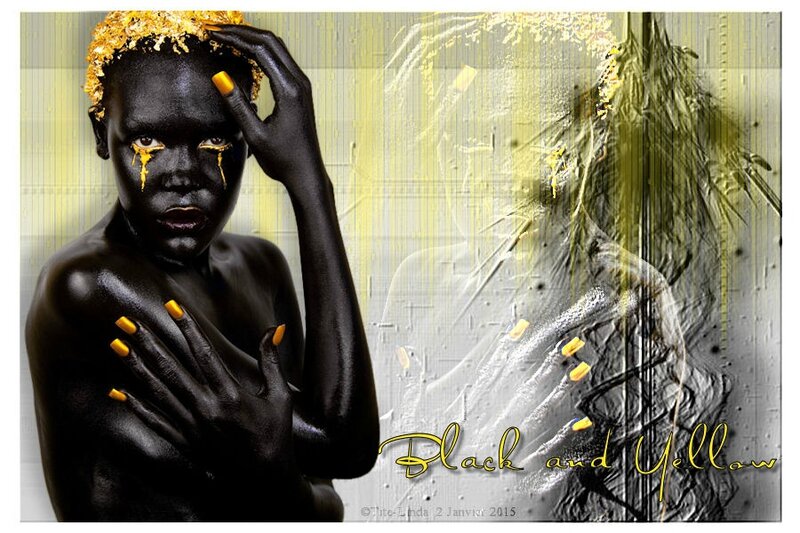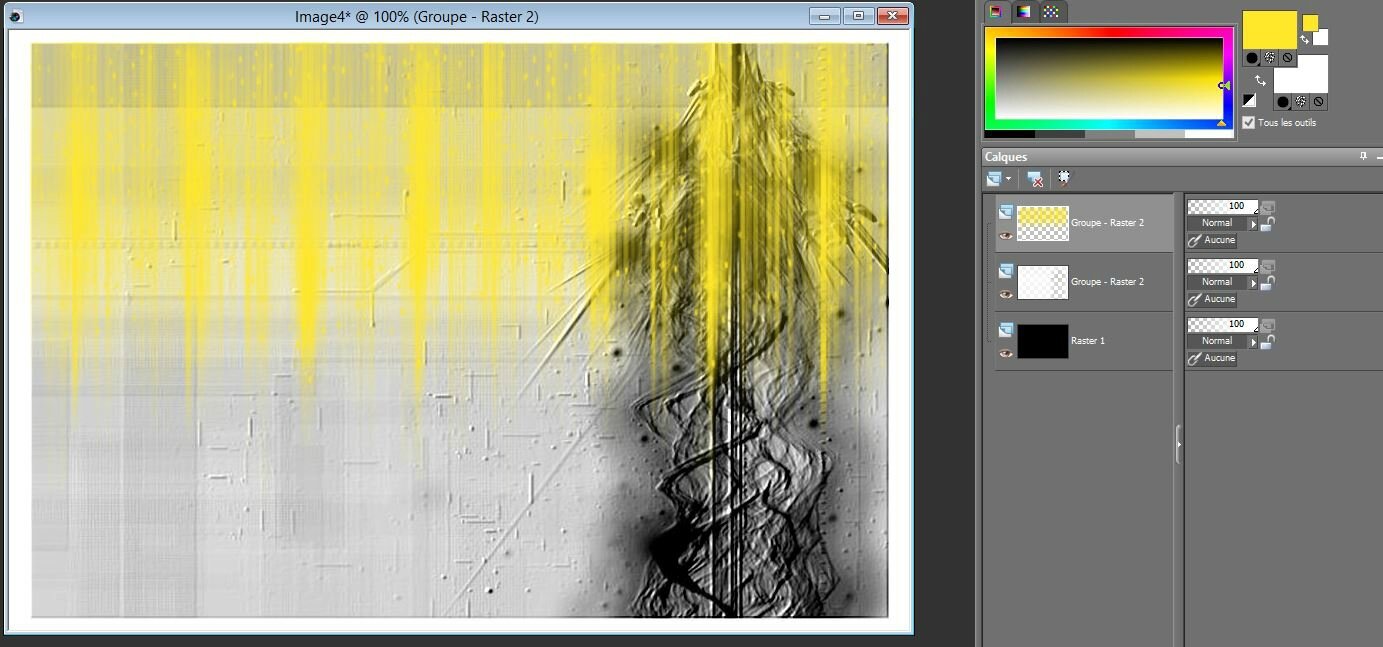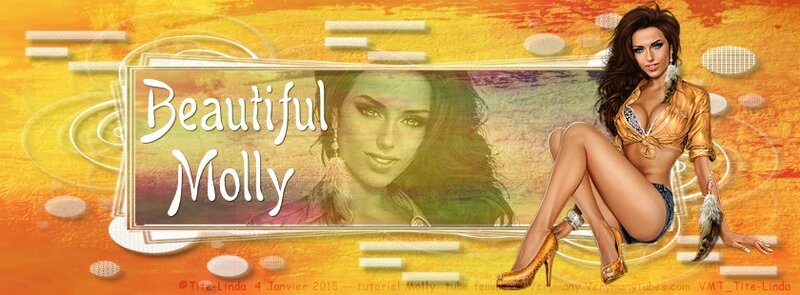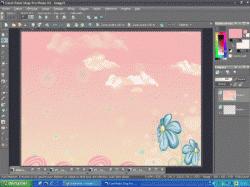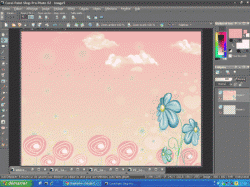Les Larmes
Bonjour !
Je vous présente Les Larmes
Créer le 3 Février 2015
Ce tutoriel personnel est sorti tout droit de mon imagination .
Si cela parais semblable à d'autre sur le net ce n'est que pure coincidence.
* Interdit de copier/coller pour mettre sur vos blog, site ou autre *
Mettre simplement le lien directe du tutoriel sous votre réalisation.
Il a été créer avec le logiciel paint shop pro x2 mais peut être réaliser avec d'autre version.
Matériels pour ce tutoriel :
Wordart de Créative Attitude
Tube visage femme de Lionnella
Un fond de ma création et la déco 1 également de ma création.
Filtres : GraphicPlus inclus dans le matériel.
MATÉRIELS
Seulement 10 étapes pour réaliser ce tutoriel !!
Ont commence !
1. Fichier/ nouveau/ nouvelle image/ 900 pixels par 550 pixels transparent
2. Activer le fond
Édition / copier
Revenir sur votre nouvelle image transparente
Sélections / sélectionner tout
Édition / coller dans la sélection
Sélections / désélectionner tout
3. Activer le tube déco 1
Édition / copier
Édition / coller comme nouveau calque
* Ne rien bouger il est bien placer *
4. Activer le tube 00-vrouw.pn
Édition / copier
Édition / coller comme nouveau calque
Avec l'outil déplacer , déplacer le tube vers la droite, puis faire un clic sur la touche * D * de votre clavier et vous aurez ceci :
Avec votre souris positionner sur le carré du milieu , monter votre tube jusqu'en haut et étirer le vers la doite avec le carré du milieu droit .
5. Effets / effets 3D / ombre portée
vertical: 3
horizontal: -3
opacité: 50
flou: 2
couleur: noir
6. Activer le wordart de Créative Attitude.
Édition / copier
Édition / coller comme nouveau calque
Déplacer le vers la gauche
Même ombre portée qu'au numéro 5
7. Positionnez vous sur le calque raster 1 ( le dernier calque vers le bas dans la palette styles et textures )
Édition / copier
Calques /fusionner les calques visibles
8. Image / ajouter des bordures
2 pixels de couleur noir
Symétrique cocher
Avec la baguette magique, cliquer sur la bordure noir
Édition / coller dans la sélection.
( Notre fond que nous avons copier au numéro 7 ce colle sur la bordure noir )
Laisser sélectionner.
9. Effets / modules externes / Graphics Plus / Cross Shadow par défault
Réglage / ajouter/ supprimer du bruit / ajouter du bruit
Sélections / désélectionner tout
10. Reste de plus qu'a signer votre réalisation et enregistrer sous au format JPEG .
J'espère que ce tutoriel vous a plu !
À la prochaine
Cordialement
Tite-Linda
Black and Yellow
* les captures d'écrans s'ouvre en grandeur réel dans une autre fenêtre *
Black and Yellow
Beautiful Molly
Beautiful Molly
Tutoriel créer le 4 janvier 2015
Avec le logiciel paint shop pro x2 , mais peut être réaliser avec d'autres versions.
Interdit de copier / coller ce tutoriel sur votre site ou blog et ou forum sans ma persmission
Ce tutoriel est sorti tout droit de mon imagination, si cela vous parais identique à d'autres sur le net ce n'est que par pur coincidence.
Matériels :
Tube femme de VeryMany
Site: picsfordesign.com
Ma licence pour ce utiliser ce tube : VMT_Tite-Linda
Texture de Insan_Stock
Site : http://insan-stock.deviantart.com/art/light-texture-63799121
Masques de Zuzzanna
Pinceau de Mypo
site : http://mypo.deviantart.com/art/wide-brush-color-672300
Vous êtes prêt ? Ont commence !!
1. Fichier / nouveau / nouvelle image
840 pixels de largeur
310 pixels de hauteur
couleur : transparent
2. Palette styles et textures , en avant plan mettre la couleur # DF8E42. Ensuite avec l'outil pot de peinture mettre cette couleur dans votre calque raster 1 .
3. Calques / nouveau calque raster
Sélections / sélectionner tout
Activer la texture * light_texture_by_Insan_stock
Édition / copier
Édition / coller dans la sélection
Sélections / désélectionner tout
4. Dans la palette styles et textures
Mettre le calque raster 2 en mode mélange sur * RECOUVREMENT *
5. Calques / nouveau / calque raster
Outil pot de peinture , mettre la couleur blanche dans le calque raster 3
6. Calques / nouveau calque de masque / à partir d'une image
Aller chercher le masque Zuz_mask56
Luminance d'origine cocher
Inverser les données du masque cocher
7. Calques / supprimer
Répondre OUI à la question demander
Calques / fusionner / fusionner le groupe
Effets / effets 3D / ombre portée
vertical = 5
horizontal = 5
opacité = 50
flou = 5
couleur = noir
8. Toujours positionner sur le calque groupe-raster 3 faire ceci:
Outil baguette magigue aux configurations suivantes :
Cliquer avec la baguette magigue dans le rectangle blanc du calque groupe-raster3
Activer la texture light_texture_by_Insan_Stock
Édition / copier
Édition / coller dans la sélection
Sélections / désélectionner tout
9. Activer votre tube femme ou celui comme le mien
Édition / copier
Édition / coller comme nouveau calque
Image / redimensionner à 50 % ou moins
Image / miroir
Déplacer le vers la droite comme sur l'image final
Réglage / netteté / netteté
10. Activer le tube visage de Molly ou le votre que vous avez préalablement préparer au début
Image / miroir
Édition / copier
Édition / coller comme nouveau calque
Outil déplacer , le déplacer ainsi :
 Calques / agencer / déplacer vers le bas
Calques / agencer / déplacer vers le bas
11. Positionnez vous sur le calque group-raster3
Outil de sélection , faire une sélection rectangulaire comme sur la capture suivante:
Sélections / inverser
Positionnez vous sur le calque raster 4 ( celui du visage de Molly )
Faire un clic sur la touche DELETE ou SUPPRIMER de votre clavier
Sélections / désélectionner tout
Réglage / netteté / netteté
Mettre le calque raster 4 en mode mélange LUMINANCE HÉRITÉE , l'opacité à 46%
Calques / fusionner les calques visibles
Signer votre réalisation , ne pas oublier d'apposer votre numéro de licence si vous utiliser un tube comme le mien !
12. Calques / fusionner tout aplatir
Fichier / enregistrer sous , dans un dossier de votre choix en format JPEG
J'espère que ce tutoriel vous a plu !
Cordialement
Tite-Linda
Love Me
* Sous mon ancienne signature *
Tutoriels créer le 29 avril 2011
Ce tutoriel est de ma propre conception, si cela vous semble identique à d'autres ce n'est que pur hasard.
Vous aurez besoin d'un kit scrap de Valentina's Creations.
Vous pouvez vous le procurer ici Love Me.
Son site ici
Merci Valentina's Creation pour ce magnifique kit :)
Valentina's Creation thanks you for this wonderful kit :)
Matériels: le kit mentionner si haut ou autres à votre goût.
Filtres Ulimited 2.0 ici
Mettre le filtre dans le dossier approprié de votre psp :)
Ce tutoriel a été crée avec le logiciel paint shop pro X2, mais peut-être fais avec une version antérieure.
Vous êtes prêt ? On commence !
1. Fichier/nouveau / 800x600 pixels
2. Copier/coller comme nouveau calque le tube Vc_LoveStory_Element66 ou celui de votre choix.
3. Image/redimensionner à 30 % tous les calques non cocher.
Ce qui vous donne ceci, une fois réduit :
*clic sur l'image pour voir la taille réel*
4. Avec l'outil déplacer, déplacer vers le haut comme sur la capture suivante :
*clic sur l'image pour voir la taille réel*
5. Activer votre tube Vc_LoveStory_Element33 ou le vôtre
Édition/copier
Édition/coller comme nouveau calque.
6. Image/redimensionner à 25 %
Image/redimensionner à 50 %
7. Outil déplacer, déplacer votre tube comme sur la capture suivante :
*clic sur l'image pour voir la taille réel*
8. Activer le tube Vc_LoveStory_Element30 ou le vôtre
Image/redimensionner à 50 %
Édition/copier
Édition/coller comme nouveau calque
9. Image/redimensionner à 50 %, puis redimensionner une nouvelle fois à 80 %
10. Outil déplacer, déplacer le tube papillon ou le vôtre vers la gauche en haut comme sur la création finale.
11. Calques/agencer/déplacer vers le bas
12. Calques/dupliquer
Image/miroir
Image/redimensionner à 80 %, et déplacer le tube papillon ou le vôtre comme sur la capture suivante :
*clic sur l'image pour voir la taille réel*
13. Effets/effets3D/ombre portée comme suit :
vertical= 3
horizontal= -3
opacité= 100
flou= 20
couleur= #BE3278
14. Avec l'outil gomme à effacer aux configurations suivantes :
forme= ronde
taille=42
rigidité= 50
pas= 10
densité= 100
épaisseur= 100
rotation= 0
opacité = 100
Toujours sur votre calque papillon le raster 4
Effacer les pointillées que l'on voit sur la fleur bleue comme ceci :
*clic sur l'image pour voir la taille réel*
Pour bien effacer j'ai agrandi ma créa à 150 % et réduit la taille de ma gomme à effacer à 4
15. Vous pouvez signer et fusionner tout, pour avoir un fond d'écran :) ou bien continuer le tutoriel !
16. Après avoir fusionné.
Calques/dupliquer
Image/redimensionner à 85 % votre calque dupliquer.
17. Repositionnez vous sur le calque arrière plan.
Réglages/flou/flou gaussien à 7
18. Effets/effets de textures/mosaique antique aux configurations suivantes :
Nombre de colonnes= 69
Nombre de lignes= 69
Symétrique cocher
Diffusion des pavés % = 100
Épaisseur de joints = 2
Diffusion des joints % = 20
Effets/ effet de bords/accentuer
19. Repositionnez vous sur le calque du haut.
Image/redimensionner à 90 %
20. Sélections/sélectionner tout
Sélections/flottante
Sélections/statique
21. Effets/modules externes/ I.C.NET Software/filters Unlimited 2.0
Comme suit :
Edges, Square/Square Edge 17
22. Effets/effets 3D/ombre portée aux configurations suivantes :
Vertical et horizontal = 2
opacité = 100
flou = 15
couleur = #BE3278
23. Calques/fusionner/fusionner les calques visibles
24. Sélections/sélectionner tout
25. Sélections/inverser
26. Calques/nouveau calque raster
27. Outil pot de peinture, verser la couleur blanche dans la sélection.
28. Sélections/tout dé-sélectionner
29. Calques/fusionner/ tout aplatir.
30. Il vous reste à signer et à enregistrer sous en format JPEG.
J'espère que ce tutoriel vous a plu !
À bientôt, pour le prochain tutoriel !
Espoire
* Mon tout premier tutoriel que j'ai créer voilà maintenant 4 ans à mes débuts ! *
*Sous mon ancienne signature
Tutoriel créer le 15 mai 2011
Ce tutoriel est de ma propre conception, si cela vous semble identique à d'autres ce n'est que par pur hasard.
Interdit de copier/coller en partie ou même l'intégralité de ce tutoriel.
Si vous faites une réalisation d'après ce tutoriel, vous devez mettre un lien directe vers ce tutoriel.
Pour mettre le tutoriel sur vos forums, m'en demander la permission, d'ont je serais ravie de vous l'accorder.
Matériels: Un tube visage, un tube fleur de votre choix.
Filtres: eye candy 4000/corona ici
Mon tube visage et fleur viennent de chez Gina LaCreatricefolle ici
Merci beaucoup Gina pour tes superbes tubes que tu partage avec nous !
Moi je fournis dans le matériel seulement la sélection qui est de ma propre conception et le motif fleur que vous devez avoir normalement dans votre dossier motif de votre psp.
Voici le matériel pour ce tuto ici
Mettre le motif fleur dans votre dossier approprié, et la sélection dans le dossier sélection de votre psp.
Ouvrir vos tubes et dupliquer les et fermer les originaux.
* la sélection est de ma propre conception donc interdit de la distribuer sur vos sites, forums ou blogs .*
Ce tutoriel a été créé avec le logiciel paint shop pro X2, mais peut-être fais avec une version antérieure.
Vous êtes prêt ? On commence !
1.Fichier / nouveau / 600x 450 pixels.
2. Palette de styles et textures.
Mettre le motif fleur en avant-plan, que vous avez préalablement installé dans votre dossier motif de votre psp.
3. Calques / dupliquer.
4.Revenir sur le calque raster 1.
5. Réglages / flou / flou directionnel aux configurations suivantes:
Angle / 270
Intensité / 100
6. Positionnez vous sur le calque de la copie de raster 1.
7. Image / redimensionner à 90%, case redimensionner tous les calques non coché.
Sélections/ sélectionner tout
Sélections / flottante
Sélections / statique
Sélections / inverser
8. Revenir sur le calque raster 1.
9. Effets / effets de textures / cuir fin, aux configurations suivantes:
Couleur / # DCDCDC
Angle / 30
Flou / 40
Transparence / 250
Nombre de plis / 40
Longueur des plis / 4
10. Sélections / inverser
Revenir sur le calque copie raster 1
Calques / dupliquer
Images / redimensionner à 90%, case redimensionner tous les calques non coché
Sélections / désélectionner tout.
Rester sur le calque de la copie (2) sur raster 1
Sélections / sélectionner tout
Sélections / flottante
Sélections / statique
11. Effets / effets 3D / ombre portée aux configurations suivantes:
Vertical / 2
Horizontal / 2
Opacité / 80
Flou / 15
Couleur / noir
Refaire la même ombre portée, mais avec le chiffre -2 pour vertical et horizontal.
Sélections / désélectionner tout.
12. Revenir sur le calque copie de raster 1.
Réglages / flou / flou gaussien à 10
13. Sur le calque copie(2) sur raster 1, mettre le mode mélange sur écran et l'opacité de ce calque à 40.
14. Toujours sur le calque copie(2) sur raster 1 faire l'effet suivante:
Effets / effets de textures / stores comme suit:
Largeur / 3
Opacité / 25
Couleur / blanche
Horizontal / cocher
Lumière haut / gauche cocher.
15. Activer votre tube visage.
Édition / copier
Édition / coller comme nouveau calque
16. Outil déplacer
Déplacer le tube visage vers la gauche comme sur la capture suivante
Mettre le mode mélange de ce tube sur écran puis l'opacité à 40.
Effets / effet de bords / accentuer.
17. Activer le tube visage une nouvelle fois.
Édition / copier
Édition / coller comme nouveau calque
Image / mirroir
Image / redimensionner à 80%, case redimensionner tous les calques non cocher.
Puis le déplacer vers la droite comme sur la capture suivante:
Réglage / netteté / netteté.
18. Activer votre tube fleur.
Édition / copier
Édition / coller comme nouveau calque
Image / rotation libre à gauche de 90 degrés
Cliquer sur la lettre D de votre clavier ce qui vous donnent ceci:
Avec votre souris, placer votre flèche sur le carré du milieu.
Et descendre le tube fleur vers le bas, pour l' écraser un peu comme sur la capture suivante:
19. Avec l'outil déplacer, déplacer le tube fleur en bas vers la droite:
20. Mettre le tube fleur sur mode luminance hérité.
21. Calques / nouveau calque raster.
22. Sélections / charger / enregistrer une sélection / charger à partir du disque.
Choisir la sélection Espoire par LindaDesign
Comme sur la capture suivante:
23. En avant-plan mettre la couleur # 016599
En arrière-plan mettre la couleur # DED9DF
Faire un dégradé en avant-plan aux configurations suivantes:
Style / linéaire
Angle / 45
Répétitions / 1
Inverser / cocher
Centre horizontalement et verticalement à 50
Source horizontalement et verticalement à 50
24. Outil pot de peinture, et remplir votre sélection de votre dégradé du numéro 23.
25. Sélections / désélectionner tout.
26. Effets / modules externes / eye Candy 4000 / corona, aux configurations suivantes:
27. Calques / fusionner / fusionner les calques visibles.
28. Image / ajouter des bordures de 1 pixel de couleur # DED9DF, symétrique coché.
Image / ajouter des bordures de 2 pixels de couleur # 016599, symétrique coché.
Image / ajouter des bordures de 5 pixels de couleur # DED9DF, symétrique coché.
29. Maintenant vous pouvez signé !
30. Fichier / enregistrer sous dans le dossier de votre choix, en format JPEG.
J'espère que ce tutoriel vous a plu !
À bientôt, pour le prochain tutoriel !
Rosa-Linda
Détente
* Sous mon ancienne signature *
Tutoriel créer le 2 mai 2011
Ce tutoriel est de ma propre conception, si cela vous semble identique à d'autres ce n'est que par pur hasard.
Vous aurez besoin d'un tube paysage et personnage de votre choix.
Le tube paysage vient de chez elli's Tubes ici
Le tube personnage du groupe de partage The_PSP_Devils
Je remercie le groupe et Elli's pour leur magnifique tubes !
Matériels ici
Mettre la police d'écriture dans votre dossier approprié, ouvrir les tubes et dupliquer les et fermer les originaux.
* le tube cadre et texte sont de ma propre conception donc interdit de les distribuer sur vos sites, forums ou blogs .*
Ce tutoriel a été créé avec le logiciel paint shop pro X2, mais peut-être fais avec une version antérieure.
Vous êtes prêt ? On commence !
1. Fichier/nouveau/ 600x450 pixels
2. Copier/coller le tube paysage Scenery11_byellil
3. Outil déplacer, déplacer le tube paysage comme sur la capture suivante :

4. Copier/coller le tube AS Paradis must be.
5. Outil déplacer, déplacer le tube AS Paradis must be comme sur la capture suivante :
6. Calques/ fusionner / tous aplatir
7. Calques/ dupliquer
8. Images / redimensionner à 60 %, redimensionner tous les calques non cocher.
9. Calques / dupliquer
10. Images / redimensionner à 80 % redimensionner tous les calques non cocher.
11. Donc voici ce que vous devriez avoir maintenant sur votre plan de travail et votre palette des calques.
12. Positionnez vous sur le calque arrière plan et renommer le FOND.
Positionnez vous sur le calque au-dessus du calque FOND et renommer le 1 et le suivant calque celui du haut de la pile, renommer le 2.
13. Activer le calque FOND
Réglages/ flou/ flou radial, aux configurations suivantes :
Type de flou = tordre
Intensité ( % ) = 50
Degrés de torsion = 30
Décalage horizontal ( % ) = 0
Décalage vertical ( % ) = 0
Protéger le centre ( % ) = 0
Elliptique cocher
14. Positionnez vous sur le calque 1
Effets/ effets d'images/ décalage
Décalage horizontal = 114
Décalage vertical = 66
Perso cocher
Mode bord transparent
15. Positionnez vous sur le calque 2
Outil déplacer, déplacer le vers la gauche en bas comme sur la capture:
16. Copier/coller comme nouveau calque le tube cadre ©cadre brun/tan by LindaRodrigue70
Avec l'aide des flèches de votre clavier, placer le de façon à ce qu'il soit comme sur la capture suivante :
17. Basculer la visibilité du calque FOND (en cliquant sur l'oeil du calque)
18. Positionnez vous sur le calque du haut de la pile.
Calques/fusionner/fusionner les calques visibles.
19. Rester sur votre calque fusionner.
Votre calque FOND toujours fermé.
Déplacer votre calque fusionner un peu vers la gauche :
20. Rouvrir le calque FOND.
21. Sur votre calque fusionné faire une ombre portée de votre choix ou bien comme ceci :
Effets/effets 3D/ ombre portée
Vertical et horizontal = 2
opacité = 80
flou = 4
couleur = noir
Ombre sur le nouveau calque non cocher
Puis refaire la même ombre portée, mais avec le chiffre -2 à vertical et horizontal.
22. Calques/ fusionner / fusionner les claques visibles.
23. Avant plan, couleur #341400
Arrière plan, couleur #B08442
24. Outil texte aux configurations suivantes
police = Paradise Script two
taille = 48
Unités = pixels
Anticrénelage = net
Épaisseur du trait = 1
Puis écrire votre texte * Détente * ou bien vous pouvez copier/coller le tube texte, qui est déjà tout prêt !
Ensuite lui appliquer une ombre portée suivante si vous avez écrit le texte vous-même !
effets/effets 3D/ombre portée
Vertical et horizontal = -2
opacité = 80
flou = 4
couleur = noir
effets/effets 3D/ ombre portée
Vertical et horizontal = -2
opacité = 80
flou = 4
couleur = # B08442
25. Vous signez maintenant !
26. Calques/fusionner/fusionner les calques visibles.
27. Sélections/ sélectionner tout
Sélections/ modifier/contracter de 4
Sélections/ inverser
Calques/nouveau calques raster
Outil pot de peinture et verser la couleur #B08442 dans la sélection.
Sélections/ dé-sélectionner tout .
Calques/ fusionner/ tout (aplatir).
28. Fichier / enregistrer sous / au format JPEG.
J'espère que ce tutoriel vous a plu !
À bientôt, pour le prochain tutoriel !
Votre hôtesse
Rosa-Linda

/https%3A%2F%2Fprofilepics.canalblog.com%2Fprofilepics%2F1%2F3%2F1316095.jpg)